Apakah kepentingan Startup Disk dan bagaimana
menggunakannya jika komputer kita tidak dapat memulakan Windows 95?
Startup Disk penting untuk memulakan komputer sekiranya komputer anda
tidak dapat dimulakan (boot) seperti biasa. Gunakan ia untuk memeriksa
masalah komputer anda. Cara menggunakanya: matikan komputer, masukkan disket
Startup Disk ke dalam pemacu A:, dan hidupkan komputer. Ia sepatutnya akan
memaparkan prom A:\> di skrin. Jika tidak, anda mungkin perlu mengubah
`setting' dalam `BIOS Setup' agar membolehkan komputer anda dimulakan dari
pemacu A:. Pada prom A:\> tersebut, anda bolehlah jalankan pemeriksaan
dengan menaip SCANDISK C:. Selain `Startup Disk', disket yang dinamakan
`Boot Disk', `Safe Disk' dan `System Disk', juga mempunyai fungsi yang
hampir sama, iaitu untuk digunakan semasa komputer anda bermasalah. Anda
juga boleh menyesuai gunakan (customize) disket tersebut menjadi sebagai
disket pemula, khususnya untuk menjalankan permainan tertentu yang berasaskan
sistem pengoperasian DOS.
Bagaimanakah caranya untuk saya meningkatkan
komputer saya kepada teknologi MMX?
Untuk meningkatkan komputer anda kepada teknologi MMX, perkara asas
yang perlu ditukar ialah cip pemprosesnya, iaitu daripada Pentium biasa
kepada Pentium MMX 166MHz, 200MHz atau 233MHz. Perkara kedua ialah papan
induknya (motherboard). Model papan induk akan menentukan samada ia perlu
turut sama ditukar ataupun tidak. Untuk kepastian, anda perlu rujuk kepada
buku manual yang datang bersama-sama dengan komputer anda sewaktu dibeli
dahulu.
Bagaimanakah caranya untuk memformat sebuah
cakera keras yang sudahpun ada perisiannya.
Untuk memformat sesebuah cakera yang sudah digunakan, katakan pemacu
C:, anda perlu memanggil arahan format dengan menaip FORMAT C:. Arahan
ataupun program untuk format ini biasanya terkandung di dalam disket `startup'
(ataupun `boot' / `system') serta dalam direktori c:\dos ataupun c:\windows\command.
Bagaimanakah caranya jika hendak memformat
sebuah cakera keras yang baru (belum digunakan).
Untuk memformat sebuah cakera keras yang belum pernah digunakan, anda
perlulah terlebih dahulu memasangnya ke komputer, kemudiannya hidupkan
komputer tersebut menggunakan disket `startup' dan seterusnya jalankan
program atau arahan FDISK dari prom A:\>. Gunakan FDISK untuk mencipta
partisi DOS (Create DOS Partition) yang utama ataupun yang tambahan (extended).
Seterusnya komputer akan mengarahkan anda supaya mengulang-hidup (reboot).
Kemudian gunakan disket `startup' itu sekali lagi untuk memformatnya seperti
jawapan di atas
Adakah cache memory, MB RAM, kelajuan (speed)
pemacu CD-ROM dapat dipertingkatkan? Dan kalau boleh, komputer atau perisian
yang macam mana? Dan jika tidak boleh, mengapa?
Ingatan sementara (cache memory) boleh dipertingkatkan dan ia bergantung
kepada papan induk (motherboard) yang digunakan. Biasanya tidak banyak
papan induk yang menyokong peningkatan. Ingatan RAM pula biasanya boleh
dipertingkatkan, malahan cip ingatan jenis itu mudah diperolehi di pasaran.
Untuk kedua-dua jenis ingatan ini, anda harus merujuk kepada manual yang
dibekalkan bersama komputer atau papan induk yang dibeli.
Terlalu sukar untuk menentukan komputer jenis apakah yang boleh dipertingkatkan
ingatannya, kerana terdapat beratus-ratus jenis papan induk berlainan yang
digunakan oleh pelbagai jenama komputer. Manakala kelajuan pemacu CD-ROM
pula, tidak boleh dipertingkatkan kecuali dengan menukarkannya dengan yang
baru. Mengapa? Ini adalah kerana setahu saya, setakat ini belum ada pembuat
pemacu CD-ROM yang mencipta pemacu yang mampu dipertingkatkan kelajuannya.
Peningkatan perkakasan komputer yang anda sebutkan tidak bergantung kepada
jenis perisian yang digunakan.
Namun jika anda pertingkatkan keupayaan pemproses kepada yang lebih
tinggi umpamanya Pentium, mungkin sesetengah perisian lama tidak dapat
berfungsi dengan baik
Apakah maksud `cache memory'.
`Cache memory' bermaksud ingatan sementara atau sesetengah pihak memanggilnya
sebagai ingatan para. Ingatan sementara adalah sejenis ingatan yang digunakan
untuk meningkatkan prestasi komputer. Ia bertindak sebagai `orang tengah'
di antara cip pemproses dan ingatan sebenar (ingatan jenis RAM). Data yang
kerap digunakan oleh pengguna komputer akan disimpan di dalam ingatan ini,
oleh itu capaian kepadanya akan menjadi lebih pantas, ini kerana ia berada
`lebih dekat' dengan pemproses berbanding ingatan sebenar.
Apakah kegunaan `cache' ?
Ianya adalah satu ruang (cakera atau ingatan) yang dijadikan tempat
untuk menyimpan data atau maklumat yang sering komputer gunakan ataupun
yang terkini. Gunanya adalah untuk mempercepatkan proses capaian kepada
bahan yang dikehendaki.
Saya memiliki sebuah komputer 486DX-33 di rumah
dan hendak membuka sebuah program yang kehendak sistem adalah Pentium 90.
Adakah ia boleh?
Komputer anda mungkin tidak mampu untuk membuka program tersebut. Jika
dapat sekalipun, ia mungkin akan berjalan dengan dengan lembab sekali,
tidak stabil dan akan mudah tergantung (hang).
Jika saya hendak menukar 486DX-33 kepada pemproses
Intel Pentium, perlukah ia hendak menukar sebuah papan induk yang baru?
Sudah tentu anda memerlukan sebuah papan induk yang baru . Cip 486 adalah
cip generasi keempat manakala cip Pentium adalah dari generasi kelima,
dan mereka menggunakan senibina papan induk yang agak berbeza.
Bagaimanakah cara untuk memasukkan (install)
CD-ROM ke dalam komputer dan berapakah kosnya?
Untuk memasang CD-ROM kepada komputer yang mempunyai sambungan IDE (biasanya
komputer 486 dan Pentium dilengkapi penyambung IDE), mula-mula padamkan
komputer anda dan bukalah penutup (casing) komputer serta pasangkan CD-ROM
itu ke ruang panel yang masih kosong. Seterusnya hubungkan soket IDE ke
CD-ROM tersebut menggunakan kabel data IDE. Sambungkan juga kabel punca
kuasa (yang berwarna kuning-hitam-hitam-merah) dan kabel audio daripada
kad bunyi (sound card).
Setelah pemasangan perkakasan (hardware) selesai, anda harus melakukan
pemasangan perisian (software) pula. Pengguna perlu memasukkan fail pemandu
(driver file) untuk CD-ROM terlebih dahulu sebelum ianya dapat berfungsi.
Biasanya apabila anda membeli CD-ROM, ia akan disertakan bersama satu disket
pemandu (driver disk). Oleh itu hidupkan komputer dan jalankan program
`install' ataupun `setup' daripada disket tersebut dan proses pemasangan
fail pemandu akan dilakukan secara automatik.
Akhir sekali ulang-hidupkan (reboot) komputer anda dan CD-ROM anda
sepatutnya akan mula berfungsi. Harga sebuah CD-ROM biasanya bergantung
kepada kelajuan dan jenamanya. Pada masa kini CD-ROM dengan kelajuan 18x
dipasarkan dengan harga sekitar RM210.
Ayah saya telah membeli sebuah komputer tiga
tahun lepas dantelah menghantar ke pusat komputer untuk menukarkan programnya.
Bagaimana untuk mengetahui program komputer ini seperti berapa megabaitnya
dan sebagainya?
Untuk mengetahui kandungan cakera keras, iaitu apa-apa program yang
ada dalam komputer anda, beserta dengan saiznya (berapa kilobait atau megabait)
anda boleh memeriksa dengan cara berikut:
-
Jika guna Windows 95, klik Start - Programs - Windows Explorer. Pada tetingkap
(window) Explorer, ambil menu View - Details.
-
Jika guna Windows 3.1 atau 3.11, klik berganda (double click) pada ikon
`Main' dan klik berganda sekali lagi pada ikon `File Manager'.
-
Jika guna DOS, taipkan pada DOS prompt, `DIR/p' dan senarai fail serta
direktori akan dipaparkan.
Bagaimana hendak mencetak sesuatu sedangkan model
pencetak tidak disertakan dalam senarai yang terdapat pada perisian grafik
tertentu?
Cuba periksa di dalam buku manual yang disertakan bersama pencetak anda,
jenis atau model pencetak yang boleh menggantikan model yang anda guna.
Anda juga boleh memeriksa di dalam perisian yang diguna tersebut kalau-kalau
ia boleh menyokong pencetak jenis standard. Sesetengah pencetak boleh menggunakan
nama pencetak yang lain sebagai ganti terutamanya daripada jenama yang
sama. Kesimpulannya, anda boleh mencuba dengan menggunakan nama model lain
yang disertakan dalam perisian itu.
Bolehkah saudara memilih yang mana satu lebih
pantas antara mikro pemproses Cyrix dengan Pentium (bukan teknologi MMX)?
Untuk membandingkan antara pemproses Cyrix dan Pentium kita haruslah
mengambil kira `clock speed' setiap pemproses itu, seperti 133MHz, 166MHz,
150MHz atau 200MHz. Untuk `clock speed' yang sama, contohnya Intel Pentium
166MHz dan Cyrix 6x86 P166+, pemproses Cyrix dikatakan lebih laju sedikit
daripada Pentium. Tetapi nilai ini adalah relatif, maksudnya kita tidak
pasti samada ia lebih laju untuk operasi pengiraan aritmetik, perlaksanaan
arahan grafik, pemprosesan perkataan atau sebagainya. Namun, walaupun agak
lambat sedikit, pemproses Pentium dikatakan lebih stabil daripada pemproses
lain.
Untuk meningkatkan keupayaan dari P120+ kepada
yang lebih tinggi apakah memadai dengan hanya menukar cipnya sahaja tanpa
menukar papan induk (motherboard)?
Ianya bergantung kepada jenis papan induk yang anda gunakan, iaitu samada
ia menyokong atau tidak penggunaan pemproses yang hendak ditingkat upayakan.
Rujuk kepada buku manual papan induk komputer anda (jika ada), bertanya
kepada kedai komputer tempat anda membelinya ataupun tanyalah kepada kedai
yang menjual cip pemproses dengan memberitahu model papan induk yang anda
gunakan.
Sekiranya saya menambah 32 EDO RAM tetapi masih
menggunakan prosesor P120+ adakah PC saya akan beroperasi lebih laju?
Jika kelajuan pemproses yang dipersoalkan, memang ia tidak melajukan.
Tetapi dengan menambah RAM komputer, anda sebenarnya menambah ruang untuk
komputer anda bekerja. Bayangkan jika anda bekerja dalam bilik yang sempit,
tentu susah bukan? Dan apabila bilik tersebut diperbesarkan, tentu fikiran
anda lebih lapang, barang-barang dapat disusun dengan lebih kemas dan teratur,
seterusnya produktiviti akan meningkat! Begitulah juga dengan komputer,
oleh itu dengan menambah RAM, komputer akan berupaya untuk mengeksploitasikan
kepantasan pemproses dengan lebih baik terutama untuk mengendalikan kerja-kerja
grafik. Bagaimanapun kepantasan operasi aritmetik tetap sama.
Saya membeli sebuah komputer klon, mengikut
penjual ia adalah komputer PENTIUM 100MHz, 8MB RAM. Semasa memulakan (boot)
komputer memang ia menunjukkan spesifikasi seperti yang dinyatakan. Tetapi
apabila dibuat Diagnostik melalui MSD dan NC ia menunjukkan pemproses (processor)
yang digunakan adalah jenis 486DX. Keterangan mana yang boleh diambil kira?
Memang, salah satu dugaan yang dihadapi oleh pembeli komputer klon adalah
untuk meletakkan kepercayaan kepada penjual agar melakukan urusniaga dengan
jujur. Semasa memulakan komputer, skrin akan memaparkan maklumat mengenai
komputer seperti jenis pemproses, jumlah ingatan RAM, cakera keras dan
sebagainya. Maklumat mengenai jenis pemproses pada skrin ini masih boleh
diragui.
Ia sebenarnya berdasarkan konfigurasi `jumper' pada papan induk (motherboard)
yang sepatutnya diselaraskan mengikut jenis dan kelajuan pemproses. Bagaimanapun
kami tidak pernah berhadapan dengan kes di mana komputer Pentium dikenal
pasti sebagai 486DX kecuali atas sebab kelemahan perisian yang menguji.
Ini kerana sepanjang pemerhatian, Pentium 75 mungkin boleh `ditipu' sebagai
Pentium 150, tetapi tidak 486.
Perisian yang anda gunakan untuk menguji seperti MSD dan NC mungkin
telah tersilap lapor, perkara ini mungkin terjadi. Sepengetahuan kami,
perisian Norton Diagnostic (NDIAG) dalam pakej Norton Utilities untuk Windows
mampu mendiagnostik dengan lebih baik dan terperinci. Satu jalan yang paling
muktamad untuk mengetahui apakah jenis pemproses komputer anda ialah dengan
membuka kotak pelindungnya (casing) dan melihat sendiri cip CPU yang digunakan,
ia biasanya akan dilindungi oleh kipas penyejuk kecil. Tapi awas, padamkan
komputer dan cabut palam (plug) dahulu!
Saya mempunyai komputer yang menggunakan pemproses
Cyrix 6x86(M1) -P166+. Apakah kesannya jika saya memasukkan (install) satu
program permainan (game) yang memerlukan pemproses Pentium?
Tidak ada kesan yang boleh memudaratkan komputer anda (sepanjang pengetahuan
kami), cuma mungkin, kalau perisian permainan itu betul-betul degil mahukan
pemproses Pentium, maka anda tidak dapatlah menggunakan permainan itu.
Saya telah install DirectX 3 ke dalam komputer
saya. Jika saya hendak masukkan permainan yang memerlukan DirectX 2, apa
yang perlu saya lakukan?
Terdapat permainan yang tidak ambil kisah sekiranya versi DirectX yang
lebih baru digunakan untuk menjalankannya. Dalam kes ini anda tidak perlu
memasukkan DirectX 2. Tetapi kadang-kadang ada juga perisian yang agak
tidak serasi (compatible) dengan DirectX versi yang lebih baru. Dalam keadaan
ini, anda kenalah membuang (uninstall) DirectX 3 dan memasukkan DirectX
2.
Bagaimana hendak menghilangkan (delete) sesuatu
program jika ia tidak mempunyai `uninstall'?
Sesetengah perisian tidak dibina dengan agak baik dan ramah pengguna
(user friendly), dan harus dipadamkan secara manual jika ingin membuangnya.
Untuk memadamkannya secara manual, anda mungkin perlu mencari direktorinya
di dalam cakera keras (hard disk) melalui Explorer (Windows 95) atau File
Manager (Windows lama) dan membuangnya dari situ.
Terdapat beberapa perisian di pasaran yang boleh membantu anda dalam
hal ini. Salah satunya ialah CleanSweep yang bertindak mengawal sebarang
`setup' atau `install' yang dilakukan pada komputer anda. Ia akan merekodkan
semua perubahan yang berlaku semasa proses pemasangan perisian dan memastikan
tidak ada satu fail pun yang terlepas. Apabila anda ingin membuang sesuatu
perisian, panggilkan `wizard'nya dan ... semuanya hilang. Seringkali ia
lebih baik daripada `uninstall' yang dibekalkan bersama sesetengah perisian,
kerana ia lebih `jujur' dan tidak meninggalkan sebarang saki baki.
Adakah setiap pembeli komputer akan diberi
program (Windows 95) yang original dan dibekalkan dengan disket Windows
95 sebagai kecemasan jika program tersebut hilang?
Jika anda membeli komputer klon, anda mungkin tidak dibekalkan program
Windows 95 yang asli. Tetapi rujuklah dahulu kepada senarai harga dan spesifikasi
komputer anda. Jika ada dinyatakan dengan jelas bahawa komputer anda ditawarkan
bersama perisian asli seperti `pre-installed', `pre-loaded' dan sebagainya,
anda sepatutnya dibekalkan dengan perisian yang asli.
Bagaimanapun anda tidak semestinya diberi disket ataupun CD, ini kerana
anda perlu `hasilkan' (create) sendiri disket tersebut. Jika anda dibekalkan
dengan sistem komputer yang `pre-installed' dan `pre-loaded', anda sepatutnya
diberi sebuah buku kecil bersama `Authentification Certificate' dan penampal
(sticker) yang bertulis Windows 95 disk 1 hingga disk 29. Untuk menghasilkan
`installation disk' anda perlu pergi ke Start Menu - Programs - Accesories
- Create System Disk. Sebenarnya program asal ada disimpan di dalam direktori
c:\windows\options\cabs.
Bagaimanakah saya ingin menggunakan fail berjenis
*.zip. Saya diberitahu supaya `unzip' fail tersebut dengan menggunakan
perisian DOS. Bagaimanakah saya ingin meng`unzip' fail tersebut?
Fail jenis *.zip adalah fail yang dipadatkan supaya menjimatkan ruang
cakera khususnya untuk proses pemindahan ataupun pengedaran sesuatu perisian.
Untuk menggunakannya anda perlu mendapatkan program PKUNZIP (untuk DOS)
atau WINZIP (untuk Windows 95). Jika anda menggunakan DOS, arahan yang
perlu anda taip ialah seperti berikut : PKUNZIP namafail.zip Pastikan PKUNZIP
berada di dalam laluan (path) yang sesuai dan dipanggil dari direktori
di mana anda hendak pasangkan (install) perisian *.zip berkenaan. Sekiranya
anda menggunakan Windows 95, klik berganda pada fail *.zip dan WINZIP secara
automatik akan muncul bersama menunya.
Berapa harga untuk menukar dari 486 kepada
Pentium. Adakah perlu untuk menukar bahagian- bahagian lain selain daripada
papan induk (motherboard) dan mikro pemproses (microprocessor)?
Untuk bertukar daripada 486 kepada Pentium, anda tidak perlu menukarkan
bahagian-bahagian lain kecuali jika anda mempunyai kad memori jenis yang
tunggal, contohnya 8MB atau 16MB sekeping. Papan induk Pentium memerlukan
anda menggunakan modul memori secara berkembar/berpasangan. Harga semasa
untuk papan induk dan mikropemproses Pentium adalah sekitar RM420 (Pentium
120MHz) dan ke atas.
Bolehkah kelajuan CD-ROM dipertingkatkan?
Buat masa sekarang, satu-satunya cara untuk mempertingkatkan kelajuan
CD-ROM ialah dengan membeli pemacu (drive) yang baru.
Saya menggunakan CD-ROM 4X keluaran jenama
Acer. Masalahnya ialah CD lagu nyanyian, yang saya gerakkan melalui Windows
95 dari CD-ROM jenama ini tidak dapat berfungsi dengan sempurna, iaitu
tidak mengeluarkan suara sedangkan pada `CD Player' nombor digitalnya bergerak.
Akan tetapi program-program lain selain dari CD lagu seperti program AlQuran,
Chess Mates dan CD Video dapat berfungsi dengan baik. Yang menghairankan
saya, mengapa semasa saya menggunakan CD-ROM ini, saya gerakkan melalui
Windows 3.1 boleh beroperasi dengan baik termasuklah CD lagu dapat mengeluarkan
suaranya dan dapat dimainkan bersama program-program lain. Untuk makluman
tuan, saya telah berjumpa dengan beberapa kedai komputer, tetapi masalah
saya ini tidak dapat di atasi.
Masalah komputer anda ialah CD-ROMnya tidak dapat memainkan bunyi format
audio yang dihasilkan dari pemacu CD-ROM. Ianya agak rumit bagi pihak kami
menyelesaikannya, lebih-lebih lagi bila anda menyatakan bahawa beberapa
kedai komputer yang anda jumpa juga tidak dapat mengatasinya. Bagaimanapun,
anda boleh periksa beberapa perkara. Pertamanya, pastikan kabel audio (di
sebelah dalam komputer) daripada pemacu CD-ROM ke kad bunyi (sound card)
anda disambung dengan baik. Cuba tukarkannya dengan kabel yang lain, dan
juga cuba sambungkan ke set pin yang lain pada kad bunyi (pin untuk Sony/Panasonic/Mitsumi/...).
Cuba jadikan CD- ROM anda sebagai `master' dan guna IDE2, iaitu berasingan
IDE daripada cakera keras.
Keduanya, pastikan konfigurasi Windows 95 untuk CD-ROM dan output audio
adalah betul. Dalam `Volume Settings' pastikan tidak ada tanda (check)
pada `mute' di bahagian CD Audio. Satu pilihan terakhir yang kadang-kadang
boleh diharap ialah dengan memadamkan fail-fail yang berkaitan dengan kad
bunyi dan CD-ROM. Kemudian pasangkannya (install) semula program-program
untuk audio, `driver' untuk kad bunyi dan pemacu CD-ROM, atau mungkin pasang
semula Windows 95!
Saya ingin upgrade komputer saya. Bolehkah
saya upgrade sendiri, bermakna saya beli komponen komputer kemudian saya
pasang sendiri?
Boleh. Anda boleh tingkatkan keupayaan komputer anda dengan memasang
sendiri, tetapi sebaiknya ada sedikit pengetahuan tentang elektrik. Pastikan
juga anda tahu apa komponen yang hendak ditukar.
Saya mempunyai komputer jenis 8088. Perlukah
saya upgrade komputer tersebut atau perlu saya membeli yang baru?
Komputer 8088? Kami fikir ia sudah boleh dikategorikan dalam kumpulan
komputer antik. Jika anda ingin upgrade, komponen yang boleh diguna semula
mungkin hanyalah papan kekuncinya (key board) sahaja. Pemacu disket (floppy
drive) yang ia gunakan mungkin hanya untuk disket `low density (2DD)' dan
bukan `high density (2HD)' yang boleh menyimpan 1.44MB data. Monitornya
juga mungkin dari jenis CGA/EGA dan bukan VGA/SVGA. Jika anda masih ingin
menggunakan khidmat komputer itu, paling jauh ia boleh dipertingkatkan
kepada komputer 386 sahaja - tidak berbaloi. Lebih baik beli yang baru.
Saya ingin upgrade komputer menjadi AMD-K6
233MHz MMX. apa pendapat saudara tentang hal ini?
Jika anda berkemampuan, kami fikir tidak rugi jika anda berbuat demikian.
Dalam dunia komputer, ramai yang berpendapat apa yang canggih hari ini
akan ketinggalan zaman dalam masa tiga bulan lagi. Jika hari ini komputer
yang paling rendah `kelas'nya dipasaran adalah Pentium 166, kami fikir
pada penghujung tahun ini, Pentium 200 (tanpa MMX) akan menduduki tempat
itu.
Bolehkah saya menggunakan dua pemacu CD-ROM
dalam satu komputer? Jika jawapan ya atau tidak terangkan mengapa demikian?
Secara teorinya, boleh. Anda boleh menggunakan dua peranti (device)
pada satu IDE. Oleh kerana kebiasaanya komputer sekarang memiliki dua pengawal
(controller) IDE, maka anda boleh menggunakan empat peranti dalam satu
masa. Peranti yang boleh anda gunakan ialah samada cakera keras ataupun
pemacu CD-ROM. Ini bermakna, pada maksimumnya anda boleh memasang 1 cakera
keras 3 CD-ROM, 2 cakera keras 2 CD-ROM atau 3 cakera keras 1 CD-ROM. Jika
tidak cukup, anda boleh gunakan pengawal SCSI.
Saya ingin membeli scanner. Yang manakah jenama
paling baik untuk saya beli?
Kami tidak dapat menyatakan jenama apa yang terbaik, namun untuk panduan
anda, pilihlah pengimbas (scanner) muka penuh (full page) yang mempunyai
resolusi dan dpi yang tinggi.
Saya mempunyai komputer dengan paparan monitor
monochrome. Jika saya menggunakan pencetak warna, bolehkan saya mencetak
dengan imej warna tanpa menukarkan monitor saya?
Boleh.
Saya mempunyai komputer dengan sistem lama
iaitu sistem 386SX 33MHz, dengan paparan monitor monochrome. Jika
saya ingin menggunakan monitor warna, adakah kad Herculers Incolor Card
boleh digunakan untuk monitor warna saya nanti?
Kad yang anda maksudkan mungkin kad jenis lama. Sesetengah kad lama
boleh menggunakan monitor warna tetapi kebanyakannya hanya mampu memaparkan
4 atau 16 pelet warna sahaja. Sedangkan kebanyakan perisian aplikasi sekarang
termasuk untuk CD video memerlukan 256 pelet warna. Kami nasihatkan anda
bawa dan ujilah kad tersebut di kedai komputer sebelum membeli monitor
warna.
Saya memiliki komputer pemproses Pentium 133
dan menggunakan sistem pengoperasian Windows 95. Setelah saya melakukan
Scandisk, terdapat kerosakan di dalam cakera c: dan telah ditandakan dengan
nama FILE0001 sehingga FILE0006. Kenapa dan bagaimana ia terjadi.
Kerosakan (errors) pada fail di dalam cakera keras komputer adalah sesuatu
yang biasa berlaku dan memerlukan pemeriksaan yang kerap. Keadaan bekalan
elektrik yang tidak stabil dan mempunyai kelemahan `random electrical noise'
adalah antara punca utama masalah tersebut. Ia juga mungkin disebabkan
oleh perbuatan menutup (off) komputer sesuka hati tanpa `shut down' dengan
betul kerana ia mengakibatkan terjadinya satu kejutan elektrik kecil kepada
cakera keras dan boleh merosakkannya.
Bagaimanapun, kadang-kadang virus juga boleh bertindak seperti itu.Masalah
seperti ini dapat dikurangkan dengan memasang `Auto Voltage Regulator'
(AVR) ataupun `Uninterruptable Power Supply' (UPS). AVR boleh digunakan
untuk menstabilkan voltan bekalan elektrik manakala UPS boleh diguna untuk
menyediakan bekalan elektrik sokongan sementara (selama beberapa minit
atau jam) semasa bekalan elektrik terputus.
Bolehkah saya memadamkan fail-fail yang dihasilkan
oleh Scandisk dan adakah terdapat kesan sampingan terhadap sistem yang
saya gunakan (Windows 95).
Fail-fail itu diwujudkan supaya, sekiranya bahagian cakera keras yang
rosak itu mengandungi data atau maklumat yang penting maka anda masih boleh
menyelamatkannya. Kandungan fail tersebut boleh diperiksa dengan membukanya
menggunakan Notepad. Kebiasaannya jika dipadamkan, ia tidak memberikan
sebarang kesan sampingan. Bagaimanapun sekiranya terdapat kerosakan ditemui
oleh Scandisk atau Norton Disk Doctor (Norton Utilities) dan kemudian selepas
itu ada program-program yang tidak boleh dijalankan, anda mungkin perlu
memasangnya (install) semula.
Apakah dia `Bad Sector'?
`Bad Sector' merujuk kepada sektor atau bahagian pada cakera (disk)
yang telah rosak, biasanya secara fizikal. Antara punca-punca yang menyebabkannya
samalah seperti yang telah disebut di dalam soalan sebelumnya (rujuk di
atas). Kerosakan fizikal ini juga boleh disebabkan oleh hentakan yang kuat
pada cakera, misalnya jika terjatuh ataupun terdedah kepada medan magnet
yang tinggi. Berbanding `file error', `bad sector' biasanya bersifat kekal
dan tidak dapat dihilangkan. Dalam sesetengah kes, ianya dapat dihilangkan
dengan membuat `low level format'. Tetapi langkah ini ada risikonya kerana
ia akan menghilangkan kesemua data pada cakera keras, dan ada kemungkinan
cakera keras anda tiada dapat digunakan jika tidak kena caranya.